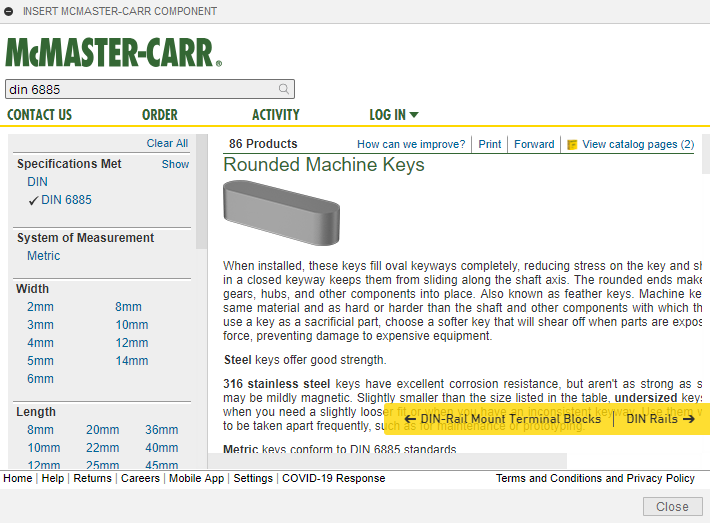Generelt om Fusion 360 - Lejearrangement - Aksel - Joint/Samlinger - Komponent bibliotek - Sheet metal
Komponenter fra katalog i Fusion 360
Fusion 360 bruger et katalog McMaster-Carr Component.
(McMaster-Carr Supply Company is a private American supplier of hardware, tools, raw materials, and maintenance equipment industrial materials. The company was founded in 1901 and is based in Elmhurst, Illinois. https://www.mcmaster.com/)
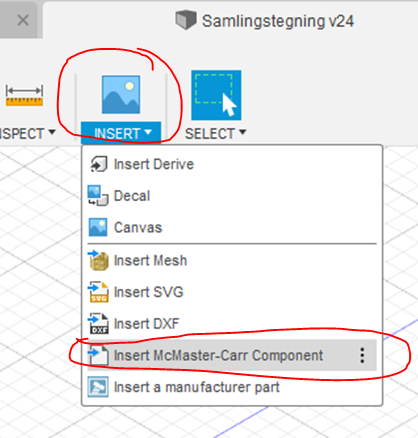
Søg efter det der skal bruges til konstruktionen, eller find det vha. billeder i kataloget. Det kan være skruer og bolte, kuglelejer eller lignende. Bemærk at alt foregår på engelsk, så find ud af hvad komponenten hedder på engelsk.
Man kan også søge efter komponenter der er fremstillet i hht. bestemte standarder, fx unbrakoskruer efter ISO 4762, eller tætningsringe efter DIN 3760 eller pasfedre (key) til aksler efter DIN 6885 eller kuglelejer efter DIN 625.
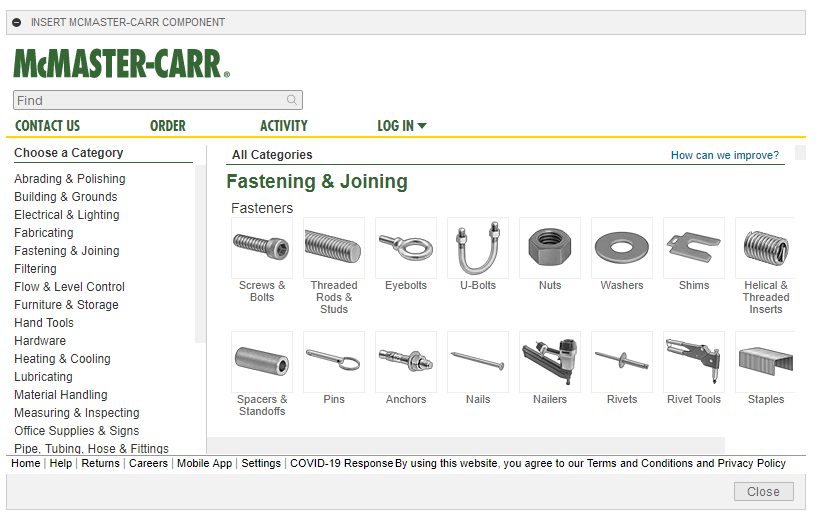
Hvis man fx skal bruge en M10 unbakoskrue (socket head) med en længde på 40 mm - zinc-plated overflade, så find skruen i kataloget (Screws & Bolts), og klik herefter på "Product Detail", se linket i den røde cirkel-markering herunder.
M10 x 1,5 - det betyder at gevindstigningen (afstanden mellem gevindtoppene) er 1,5 mm.
NB! Du bliver formentlig bedt om at logge ind for at få fat i komponenten. Så opret en "Bruger" under fanebladet "LOG IN".
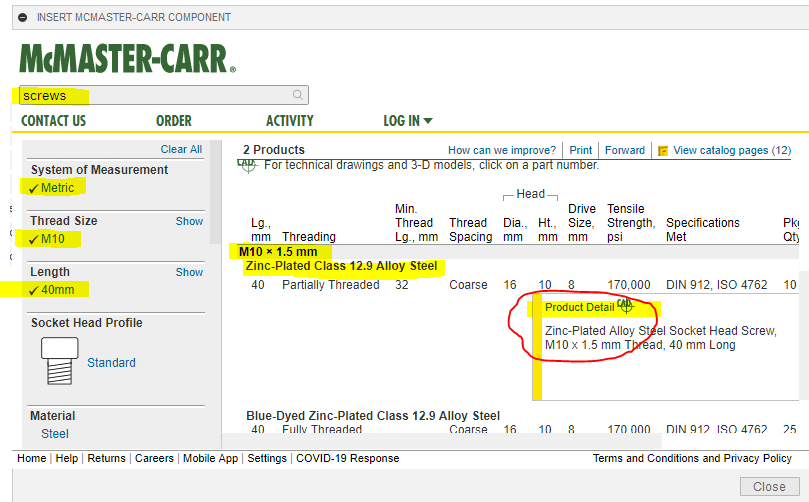
Så kommer næste billede, med den valgte komponent - en unbrakoskrue. Zink-plated betyder, at skruen er elektro-galvaniseret, dvs. det er en pæn blank skrue.
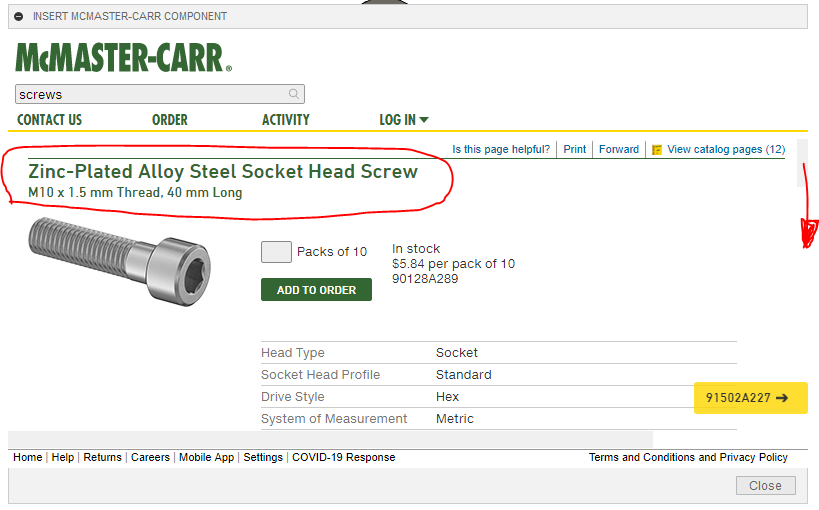
Så skal der scrolles ned til bunden af vinduet. Klik på den lille drop-down menu og vælg "3-D STEP" (filtype) og herefter på "Save".
Så sættes skruen ind på tegningen.
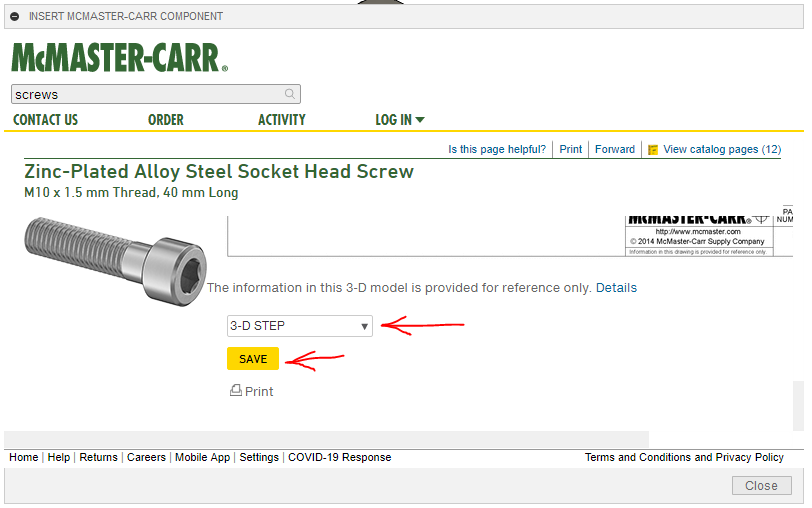
Flyt skruen lidt rundt, så den ikke ligger lige oven i det andet emne. Tast "m" på tastaturet for Move, og vælg skruen. Bemærk herefter at tegningstypen nu ændres fra en komponent (af den først tegnede klods) til en samlingstegning, fordi der nu er flere emner i samme tegning. Se herunder (i den lille røde cirkel-markering).
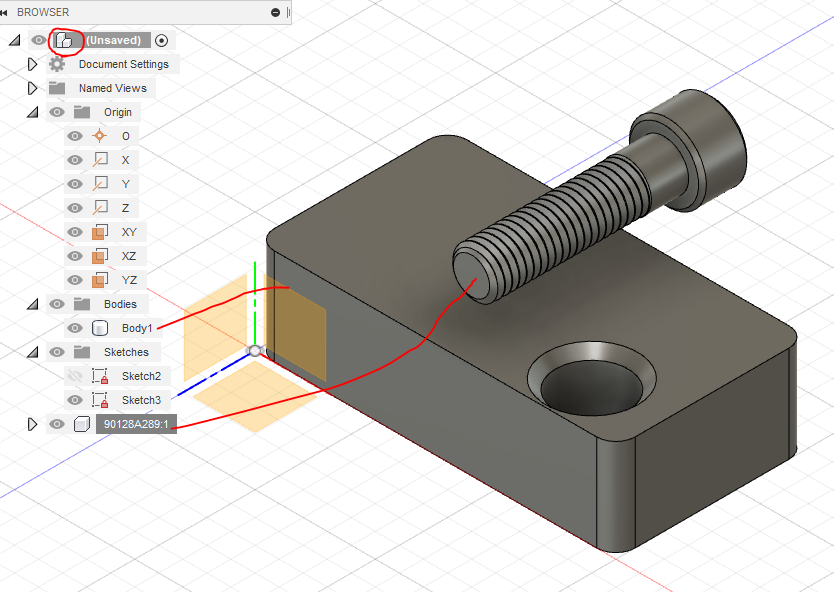
Skruen indsættes på tegningen og har et varenummer. Det er smartest at ændre teksten, så den bliver mere læselig og forståelig, end det part nummer Fusion angiver, "9012A289" siger jo ikke så meget om hvad det er for en komponent. Og når der senere skal laves en samlingstegning og stykliste, bliver den nemmere at genkende.
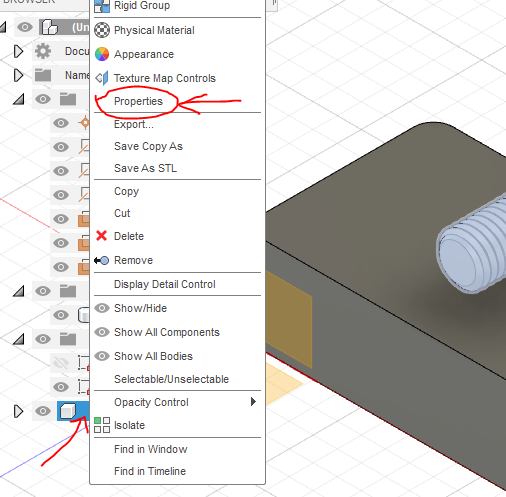
Højre-klik på skruen i menuen (den nederste røde pil) og vælg "Properties". Ret Part Name til et bedre navn, fx M10 x 40.
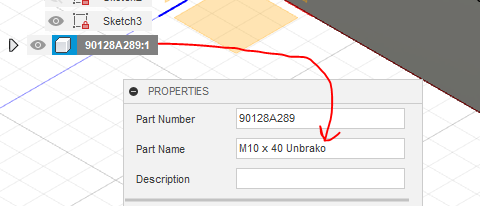
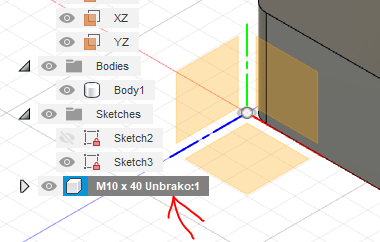
Prøv herefter at placere skruen i hullet med "Joint" kommando, tast "j" på tastaturet. Vælg først enden på skruen og herefter øverste cirkel i hullet og så er skruen placeret. Klik også på "Motion" tab i Joint-menu og vælg "Revolute", så kan skruen roteres i samlingen.
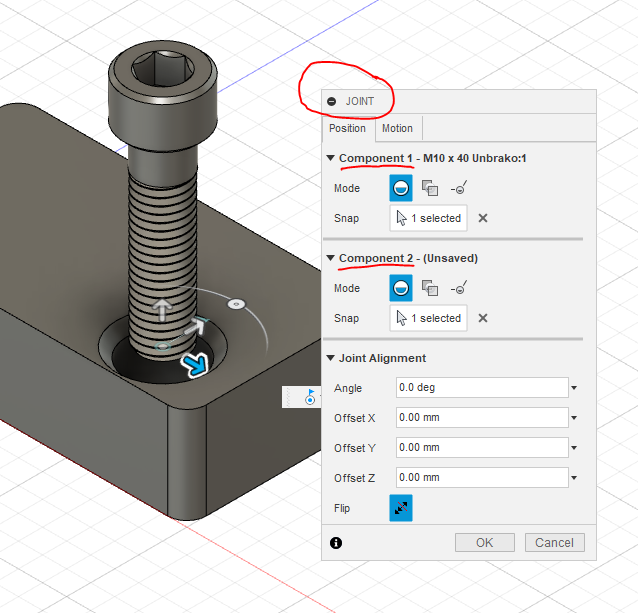
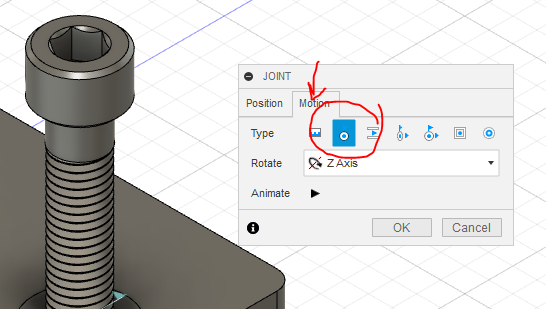
Nu er skruen så placeret øverst i hullet. Kan evt. flyttes op og ned efter eget ønske.
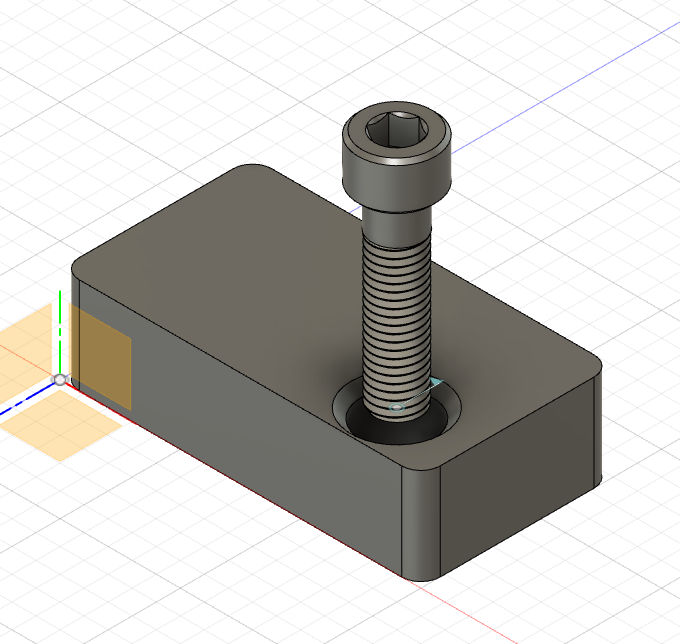
Tætningsringe til aksler (DIN 3760)
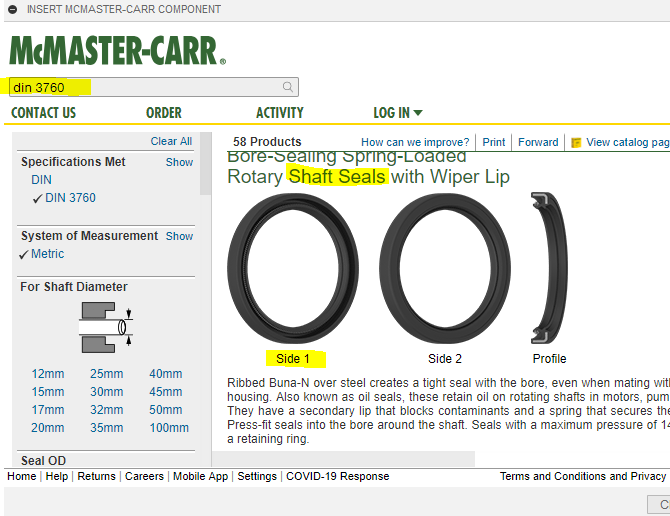
Kugleleje DIN 625-1
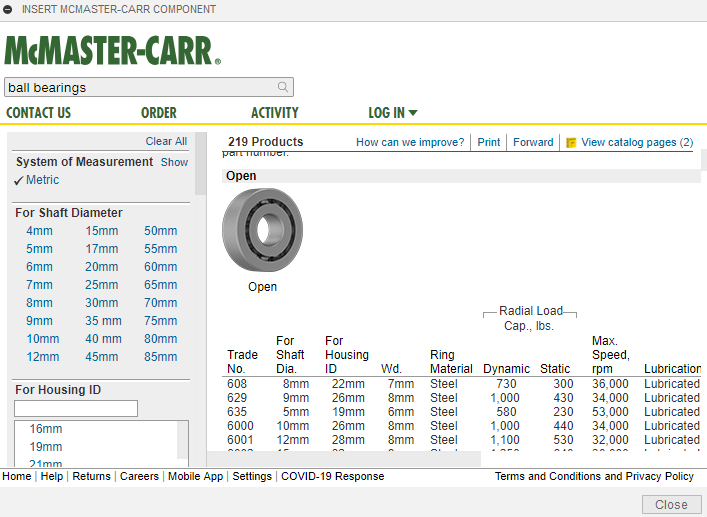
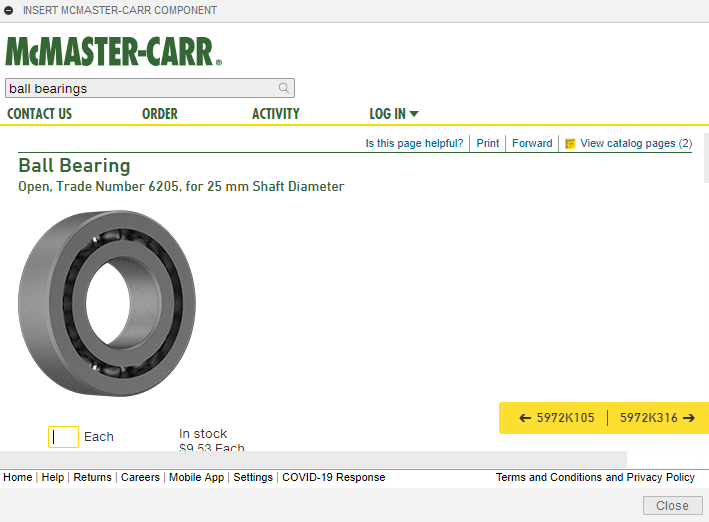
Pasfeder (Keys) efter DIN 6885